على الرغم من أن قائمة مفضلات iPhone الخاصة بك في iOS 8.3 يتم ملؤها من قائمة جهات الاتصال الخاصة بك ، فلن تحتاج إلى فتح تطبيق جهات الاتصال لإدارة القائمة. يوفر قسم المفضلة في تطبيق الهاتف خيارات للإضافة إلى القائمة والحذف منها وترتيبها أبجديًا. لا تؤدي إضافة جهة اتصال إلى القائمة أو إزالة جهة اتصال من القائمة إلى تغيير إدخال جهة الاتصال في تطبيق جهات الاتصال.
نصيحة
يمكن أيضًا الوصول إلى جهات الاتصال المفضلة لديك من خلال تطبيق الجلاد. اضغط على الصفحة الرئيسية زر مرتين لفتح App Switcher وعرض جهات الاتصال المفضلة لديك في الجزء العلوي من الشاشة.
لمنع App Switcher من عرض جهات الاتصال المفضلة لديك ، افتح ملف إعدادات الشاشة ، انقر فوق البريد وجهات الاتصال والتقاويم ثم اضغط على إظهار في App Switcher في قسم جهات الاتصال. تبديل ال مفضلات الهاتف قم بالتبديل إلى وضع إيقاف التشغيل.
الخطوة 1
قم بتشغيل تطبيق الهاتف من الشاشة الرئيسية لجهاز iPhone الخاص بك. اضغط على المفضلة لفتح شاشة المفضلة ، ثم انقر فوق زائد رمز لفتح شاشة جميع جهات الاتصال.
فيديو اليوم
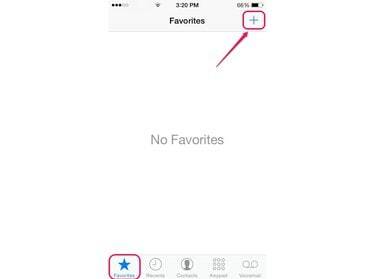
اضغط على الأخيرة لرؤية قائمة المكالمات الأخيرة.
حقوق الصورة: الصورة مجاملة من شركة آبل.
الخطوة 2
قم بالتمرير عبر قائمة جهات الاتصال الخاصة بك ، ثم انقر فوق جهة الاتصال التي تريد إضافتها إلى قائمة "المفضلة".
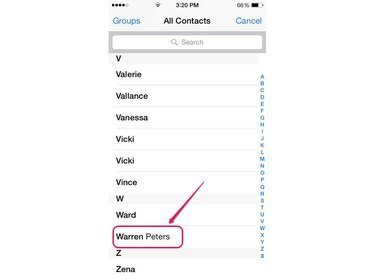
انقر فوق المجموعات لعرض جهات الاتصال الخاصة بك في مجموعات محددة.
حقوق الصورة: الصورة مجاملة من شركة آبل.
الخطوه 3
حدد رقم هاتف جهة الاتصال من القائمة المنبثقة. إن أمكن ، حدد ملف FaceTime أو FaceTime Audio الخيار إذا كانت جهة الاتصال بها جهاز Apple يدعم FaceTime. تظهر جهة الاتصال على الفور في قائمة "المفضلة" مع الرقم أو خيار FaceTime الذي حددته.
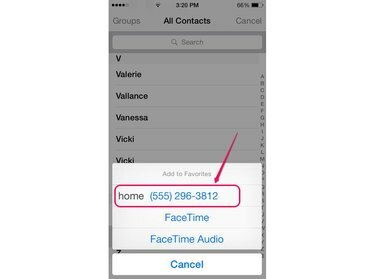
يتم وضع كل جهة اتصال جديدة تلقائيًا في الجزء السفلي من قائمة المفضلة.
حقوق الصورة: الصورة مجاملة من شركة آبل.
الخطوة 4
انقر فوق جهة الاتصال لطلب الرقم تلقائيًا أو إجراء مكالمة FaceTime.

نظام التشغيل Apple iOS 8.3
حقوق الصورة: الصورة مجاملة من شركة آبل.
نصيحة
يمكن أيضًا إضافة جهة اتصال إلى قائمة "المفضلة" من خلال تطبيق "جهات الاتصال". قم بتشغيل ملف جهات الاتصال التطبيق وحدد جهة الاتصال التي تريد إضافتها. مقبض اضافة الى المفضلة ثم حدد الرقم أو خيار FaceTime - إن أمكن - الذي تريد استخدامه مع جهة الاتصال.
ترتيب المفضلة أبجديًا
الخطوة 1
افتح ال هاتف التطبيق ، انقر فوق المفضلة ثم انقر فوق يحرر في الجزء العلوي من الشاشة.

انقر فوق رمز معلومات جهة الاتصال لعرض تفاصيل جهة الاتصال.
حقوق الصورة: الصورة مجاملة من شركة آبل.
الخطوة 2
انقر مع الاستمرار فوق الرمز الذي يشبه ثلاثة خطوط على يمين جهة الاتصال الأولى التي تريد نقلها. اسحب جهة الاتصال لأعلى أو لأسفل القائمة إلى موضع آخر. كرر العملية لكل جهة اتصال حتى يتم ترتيب القائمة أبجديًا.
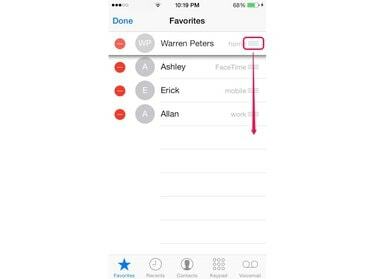
نظام التشغيل Apple iOS 8.3
حقوق الصورة: الصورة مجاملة من شركة آبل.
الخطوه 3
مقبض منتهي لحفظ القائمة المرتبة أبجديًا.
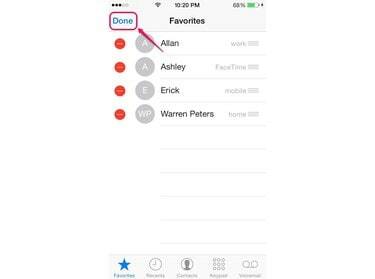
نظام التشغيل Apple iOS 8.3
حقوق الصورة: الصورة مجاملة من شركة آبل.
الخطوة 1
لحذف جهة اتصال مفضلة ، انقر فوق هاتف لتشغيل تطبيق الهاتف ، ثم انقر فوق المفضلة أيقونة. مقبض يحرر.
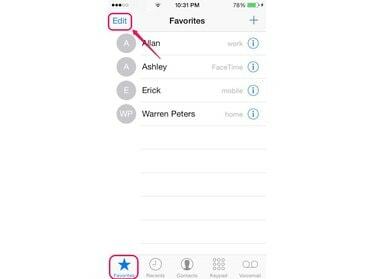
تظهر معلومات الاتصال الخاصة بجهة اتصال على يسار اسمه ، مثل Mobile أو Home أو FaceTime.
حقوق الصورة: الصورة مجاملة من شركة آبل.
الخطوة 2
انقر فوق الرمز الذي يشبه الدائرة الحمراء بجوار جهة الاتصال التي تريد حذفها لعرض الزر "حذف".
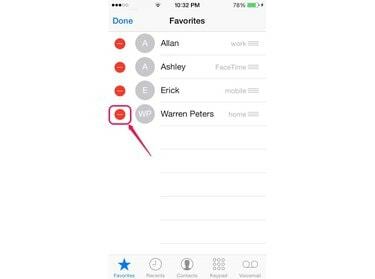
نظام التشغيل Apple iOS 8.3
حقوق الصورة: الصورة مجاملة من شركة آبل.
الخطوه 3
اضغط على حذف زر لإزالة جهة الاتصال من قائمة المفضلة الخاصة بك.
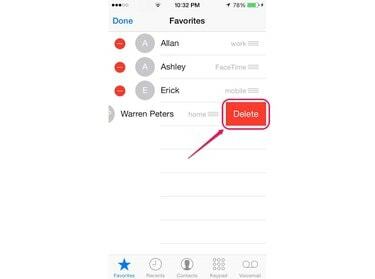
اسحب إلى يمين جهة الاتصال لإزالة الزر "حذف".
حقوق الصورة: الصورة مجاملة من شركة آبل.
الخطوة 4
مقبض منتهي لإكمال العملية.

نظام التشغيل Apple iOS 8.3
حقوق الصورة: الصورة مجاملة من شركة آبل.
نصيحة
هناك طريقة أخرى لإزالة جهة اتصال من قائمة "المفضلة" وهي السحب إلى اليسار على جهة الاتصال ثم النقر فوق حذف زر.




